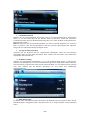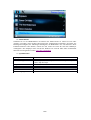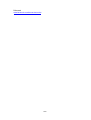Bedienungsanleitung
1. Mini-USB-Port 2. HDMI-Buchse (GPS-
Antennenbuchse)
3. SD-Kartenslot
4. Nach-oben-Taste 5. Menü-Taste 6. Nach-unten-Taste
(Stummschaltungstast
e)
7. Ladeanzeige 8. Betriebsanzeige 9. Display
10. OK-Taste 11. Modustaste 12. Löschschutztaste
13. Ein/Aus-Taste 14. Objektiv 15. Mikrofon
16. Rücksetztaste
1 DEU

Bedienungsanleitung
1. Laden
Schließen Sie das KFZ-Ladekabel am USB-Port der Kamera an.
2. Ein/Ausschalten der Kamera
Wenn die Kamera am KFZ-Ladekabel angeschlossen ist, dann schaltet sich die Kamera beim
Anlassen des KFZ automatisch ein.
Wenn die Kamera nicht am KFZ-Ladekabel angeschlossen ist, dann schalten Sie die Kamera auf
nachstehende Weise ein:
Drücken Sie die Ein/Aus-Taste lang, um die Kamera einzuschalten.
Drücken Sie erneut die Ein/Aus-Taste lang, um die Kamera wieder auszuschalten.
3. Videoaufzeichnung
Wenn Sie diese Funktion das erste Mal verwenden und das Aufzeichnen von Videos nicht möglich
ist, dann formatieren Sie die SD-Karte mit Hilfe der Menüoption Formatieren.
Drücken Sie nach dem Formatieren der SD-Karte die OK-Taste, um die Videoaufzeichnung zu
beginnen. Drücken Sie die OK-Taste erneut, um die Videoaufzeichnung zu beenden.
4. Fotografieren
Wählen Sie mit Hilfe der Modustaste den Fotografiermodus aus und drücken Sie dann die OK-
Taste, um ein Foto aufzunehmen.
5. Videowiedergabe/Fotoanzeige
Wenn Sie mit Hilfe der Modustaste in den Wiedergabe/Anzeigemodus wechseln, dann können Sie
die aufgezeichneten Videos wiedergeben und die aufgenommenen Fotos anzeigen lassen.
6. Einstellungsmenü
Drücken Sie im Videomodus die Menütaste, um zur Menüseite Video zu wechseln. Drücken Sie
die Menütaste erneut, um zur nächsten Menüseite zu blättern.
Drücken Sie im Fotografiermodus die Menütaste, um zur Menüseite Foto zu wechseln. Drücken
Sie die Menütaste erneut, um zur nächsten Menüseite zu blättern.
7. Verbinden mit der WLAN-App
Die App ermöglicht Ihnen die kabellose Steuerung Ihrer Kamera über ein Smartphone oder einen
Tablet-PC.
Laden Sie die App „DriverLook“ vom Google Playstore oder Apple Appstore auf Ihr
Smartphone oder Ihren Tablet-PC herunter und installieren Sie sie.
Wählen Sie anschließend im Kameramenü die Menüoption WLAN aus und drücken Sie dann
die OK-Taste, um Ihre Auswahl zu bestätigen. Daraufhin wird das WLAN der Kamera
aktiviert und das WLAN-Symbol im Videomodus im Kameradisplay angezeigt.
Schalten Sie nun Ihr Smartphone ein und aktivieren Sie dann dessen WLAN, um die Suche
nach WLAN-Geräten zu starten. Wählen Sie hier den Kameranamen „CCG-4010.......“ aus
und geben Sie anschließend das Passwort „12345678“ ein, wenn dies für den
Verbindungsaufbau angefordert wird.
Jetzt können Sie die App „DriverLook“ starten, um Ihre Kamera über Ihr Smartphone oder
Ihren Tablet-PC zu steuern.
Wenn Sie den WLAN-Modus beenden möchten, dann wählen Sie im Kameramenü die
Menüoption WLAN aus und drücken anschließend die OK-Taste, um das WLAN zu
deaktivieren.
2 DEU

8. Löschschutzfunktion
Drücken Sie die Löschschutztaste der Kamera (die in der Übersichtsdarstellung beschriebene
Taste 12), um den Löschschutz für das aktuelle Video zu aktivieren. Videos mit aktiviertem
Löschschutz können bei einer Endlosaufzeichnung oder einer vollen SD-Karte nicht gelöscht bzw.
überschrieben werden.
Hinweis: Aktivieren Sie die Löschschutzfunktion nur, wenn ein Notfall aufgetreten ist. Ansonsten
kann es passieren, dass das löschgeschützte Video den gesamten Speicherplatz der SD-Karte
belegt und eine Videoaufzeichnung unmöglich macht.
9. Verzögertes Herunterfahren
Aktivieren Sie die Funktion über die entsprechende Menüoption. Wenn Sie die Zeitoption
ausgewählt haben und Ihr KFZ ausschalten, dann schaltet sich die Kamera nach Ablauf der
eingestellten Zeit ebenfalls aus.
10. Parküberwachung
Nehmen Sie nachstehende Einstellungen vor, um Ihr parkendes KFZ besser zu überwachen:
Stellen Sie die Menüoptionen G-Sensor und Parksteuerung auf die empfindlichste Stufe. Wenn Sie
diese Einstellung vorgenommen haben und Ihr parkendes KFZ von einer äußeren Kraft getroffen
wird, dann schaltet sich die Kamera automatisch ein und startet eine 30sekündige
Videoaufzeichnung.
11. KFZ-Kennzeichen
Sie können über nachstehend gezeigte Menüoption Ihr KFZ-Kennzeichen eingeben: Wenn Sie Ihr
KFZ-Kennzeichen eingegeben haben, dann können Sie es im aufgezeichneten Video einblenden
lassen.
3 DEU

12. GPS-Funktion
Schließen Sie an der HDMI-Buchse der Kamera die GPS-Antenne an. Wenn Sie eine GPS-
Antenne verwenden, dann zeichnet Ihre Kamera die zurückgelegte Entfernung, die Route, die
Höchstgeschwindigkeit, die Mindestgeschwindigkeit, die Höhenmeter usw. auf. Damit Sie diese
Fahrtinformationen sehen können, müssen Sie das Video auf einem PC über den GPSPlayer
wiedergeben. Der GPSplayer kann sowohl für Windows als auch für MAC über nachstehende
Webseite heruntergeladen werden: http://bit.ly/GPSplayer
13. Spezifikationen
Displaygröße 3,0 Zoll
Sprachoption Englisch und weitere Sprachen, wenn verfügbar
Videoauflösung 4 k bei 30 fps; 2,7 k bei 30 fps; FHD 1920 x 1080p bei 60 fps; HD
1920 x 720p bei 30 fps
Fotogröße 12 M, 8 M, 5 M, 2 M
Bildformat MP4, JPG
Blickwinkel 140°
Speichermedium microSD-Karte bis max. 64 GB
Stromversorgung 12-V-KFZ-Ladekabel
4 DEU

Bitte beachten - Technische Änderungen am Produkt, Irrtümer und Auslassungen im
Handbuch vorbehalten.
ALLE RECHTE VORBEHALTEN, URHEBERRECHTE DENVER ELECTRONICS A/S
Elektrische und elektronische Geräte sowie Batterien enthalten Materialien,
Komponenten und Substanzen, welche für Sie und Ihre Umwelt schädlich sein
können, sofern die Abfallmaterialien (entsorgte elektrische und elektronische
Altgeräte sowie Batterien) nicht korrekt gehandhabt werden.
Elektrische und elektronische Geräte sowie Batterien sind mit der durchgestrichenen
Mülltonne, wie unten abgebildet, gekennzeichnet. Dieses Symbol bedeutet, dass
elektrische und elektronische Altgeräte sowie Batterien nicht mit dem Hausmüll
entsorgt werden dürfen, sondern sie separat zu entsorgen sind.
Als Endverbraucher ist es notwendig, dass Sie Ihre erschöpften Batterien bei den
entsprechenden Sammelstellen abgeben. Auf diese Weise stellen Sie sicher, dass
die Batterien entsprechend der Gesetzgebung recycelt werden und keine
Umweltschäden verursachen.
Alle Städte und Gemeinden haben Sammelstellen eingerichtet, an denen elektrische
und elektronische Altgeräte sowie Batterien kostenfrei zum Recycling abgegeben
werden können oder die sie von den Haushalten einsammeln. Weitere Informationen
erhalten Sie bei der Umweltbehörde Ihrer Gemeinde.
Hiermit erklärt Inter Sales A/S, dass der Funkanlagentyp CCG-4010 der Richtlinie
2014/53/EU entspricht. Der vollständige Text der EU-Konformitätserklärung ist unter
der folgenden Internetadresse verfügbar: Bitte geben Sie „www.denver-electronics.com“
ein. Klicken Sie dann auf das Suchen-SYMBOL in der oberen Leiste der Webseite und geben
Sie hier die Modellnummer CCG-4010 ein.
Sie gelangen nun zur Produktseite. Die Funkanlagenrichtlinie (Richtlinie 2014/53/EU) finden
Sie unter „downloads/other downloads“.
Betriebsfrequenzbereich:
Max. Ausgangsleistung:
DENVER ELECTRONICS A/S
Omega 5A, Soeften
DK-8382 Hinnerup
5 DEU
-
 1
1
-
 2
2
-
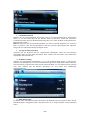 3
3
-
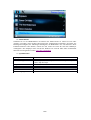 4
4
-
 5
5
-
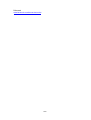 6
6